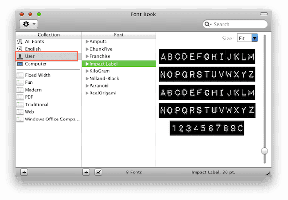Шта је Виндовс Ливе Маил Цомпацт Виев, како га омогућити и користити
Мисцелланеа / / November 29, 2021
Интерфејс десктоп клијента Виндовс Ливе Маил-а има четири окна (слично оном у МС Оутлоок-у) који чине интерфејс лаким и брзим за коришћење. Рачунајући са леве стране, називају се окно фасцикли, окно за поруке, окно за читање и окно календара. Појављују се као што је приказано на слици испод.

Сада, ако желиш, можеш сакријте окно за читање и окно календара у недостатку више простора и детаљног приказа окна за поруке.

Затим, постоји трећа варијанта у којој можете да сачувате сва окна нетакнута, али да добијете мало додатног простора преласком на компактни приказ. У овом случају, окно фасцикли је скупљено на уску траку. Данас ћемо видети како то учинити и како у потпуности искористити компактни приказ.

Кул савет: Да ли сте покушали и нисте успели да интегришете свој Гоогле календар са Виндовс Ливе Маил-ом? Ево трика да се то догоди.
Прелазак на компактни приказ
Најједноставнији начин да то урадите је да држите разделник између окна фасцикли и окна за поруке, а затим га превуците налево. Превуците разделник док се приказ не промени.
Ако не на тај начин, можете се кретати до Поглед картицу, а затим кликните на Цомпацт Виев стављен под Лаиоут одељак.

Фасцикле у компактном приказу
Када пређете на компактни приказ, може постојати шанса да тамо не видите ниједну фасциклу, осим пречица у доњој половини. Која је онда његова употреба?

Ако брзи преглед је активиран за ваш интерфејс видели бисте све фасцикле под брзим прегледом да се овде појављују по подразумеваној вредности. А ако сте додали још фасцикли у брзи преглед, они ће такође бити овде. Међутим, за друге ћете морати ручно да ставите фасцикле које желите у њега.
Додавање фасцикли у компактни приказ
Постоје два начина да се ово уради. Један, када сте у редовном приказу, а други када сте у компактном приказу.
У редовном приказу
Када сте у редовном приказу, тј. када имате окно фолдера у нормалном приказу (са листом фолдера), можете да кликнете десним тастером миша на било коју фасциклу/поддиректоријум и изаберете да Додај у компактни приказ.

У компактном приказу
Када сте у компактном приказу, можете започети кликом на + икона коју видите на уској траци. Отвара прозор за Додај у компактни приказ.

Затим можете означити ставке којима желите да приступите из приказа и кликните на У реду. Лепота овог процеса је у томе што можете додати више фасцикли одједном. Овде такође можете да онемогућите приказивање фасцикли за брзи преглед.
Други опције контекстног менија попут синхронизације, подешавања боја и својства остају исти у оба приказа.
Закључак
Волим да користим компактни приказ јер ми то даје мало простора, чува приказ фасцикле од нереда и има свој шарм. Осим тога, ако неко случајно завири на мој екран, неће моћи ништа да погоди о садржају фасцикле, јер не приказује називе фасцикли у овом приказу.